
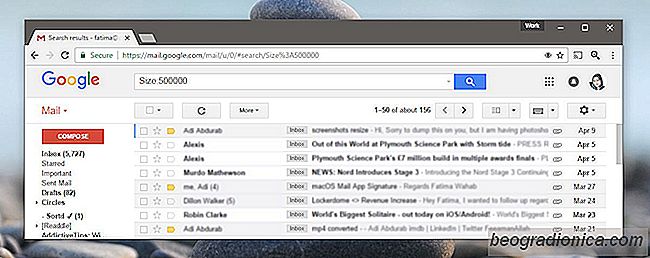
Google sabe buscar. Puede identificar buen contenido de mal contenido. Los filtros de spam en Gmail son un testimonio de esto. No hay nada tan sólido como los filtros de spam de Gmail, y eso se debe principalmente a que es un producto de Google. Gmail también tiene una función de búsqueda bastante buena. Incluso si se comunica con el peor tipo de personas, es probable que Gmail pueda encontrar correos electrónicos de ellos. La falta de un sujeto, o la falta de un tema adecuado no será un problema. La función de búsqueda es inteligente y busca más que solo el tema y el remitente o la fecha. Estos son algunos de los parámetros básicos de búsqueda que admite Gmail. También tiene un parámetro de tamaño útil que le permite buscar correos electrónicos por tamaño. Asà es como funciona.
Es muy poco probable que recuerde el tamaño de un correo electrónico. Sin embargo, es seguro asumir que los correos electrónicos con archivos adjuntos van a ser más grandes que los correos electrónicos sin archivos adjuntos. Para buscar correos electrónicos por tamaño, solo necesita una idea aproximada de cuán grande puede ser un correo electrónico.
Para buscar correos electrĂłnicos grandes, debe dar a la bĂşsqueda de Gmail un tamaño mĂnimo. En la barra de bĂşsqueda, escriba lo siguiente:
tamaño: 5MB
Esto filtrará todos los correos electrónicos que sean de 5 MB o más. Puede usarlo con otros parámetros, como el nombre del remitente. Para combinar los dos, use la siguiente sintaxis:

CĂłmo agregar un sitio web a la marcaciĂłn abreviada en Firefox
La nueva página de pestañas en Chrome y Firefox incluye sitios web que visita con frecuencia . Esta caracterĂstica particular, es decir, marcaciĂłn rápida, se completa con el tiempo. Detecta los sitios web que frecuenta y las actualizaciones para reflejarlos. Hay una diferencia clave entre la forma en que funciona la funciĂłn de marcado rápido en Firefox y la forma en que funciona en Chrome.
![CĂłmo ver las interacciones de Twitter con un usuario [Chrome]](http://beogradionica.com/img/web-2017/how-to-view-twitter-interactions-with-user.jpg)
CĂłmo ver las interacciones de Twitter con un usuario [Chrome]
Twitter suele ser un lugar desordenado. Es difĂcil hacer un seguimiento de sus interacciones porque las personas pueden cambiar su nombre y manejarlo a voluntad, casi cualquier persona puede twittear, y no hay forma de verificar su historial de conversaciĂłn. Un hilo de Twitter es una de las pocas formas de pensamientos organizados que encontrará en el sitio.